Drive Extender V2 が機能削除されたWHS 2011 で、HDD障害に関する製品の考え方がどうなっているかを確認したいと思います。
WHS 2011ではサーバーバックアップにおいてWHS V1と比較して以下の2点が改良されました。
- OS領域含めたサーバーのフルバックアップが可能になった
- バックアップのスケジューリングが可能となった
2TBのHDDが安価に入手できる今、サーバーのバックアップ用にTBクラスのHDDを用意してバックアップを取るのが良いかと思います。WHS 2011では、Advanced Format Technology を用いたHDDにも対応していますので、安心して大容量HDDを購入して頂いて構いません。ただし、サーバーバックアップは、Windows Server バックアップの機能を活用しているため(より正確に書くと、Windows Server バックアップではバックアップファイルは.vhd形式であり、vhdの仕様上vhdの最大ファイルサイズは2TBであるため)、3TBのHDDは利用出来ませんのでこの点は注意が必要です。
HDDをサーバーのバックアップ用に構成する
サーバーのバックアップ用に用いるHDDを接続したら、ダッシュボードから当該のHDDを右クリックして、[Add the hard drive to Server Backup]を選択します。
[Set up Server Backup]ウィザードが開始されます。
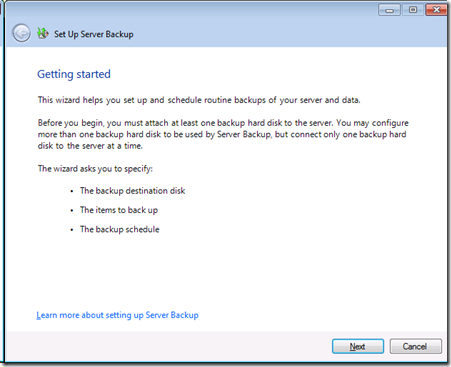
[Specify the backup schedule]画面で、バックアップ頻度を構成することが出来ます。バックアップは
- 1日に2回(時間指定可能)
- カスタム(30分おきに毎時、毎半時を選択可能。回数制限はないので、極端な場合30分ごとにバックアップ可能)
を選択することが可能です。
これは2つの点で非常に重要な改善点で、まず1点目はWHS V1でのサーバーのバックアップは手動でしか行えなませんでした。
また2点目は、DE V1での[フォルダの複製]においても、Shadowの生成は1時間に1回等の周期で起動するDEMigrator.exeプロセスによって行われていましたので、最大1時間の遅れがありました(すなわち、フォルダの複製を有効にしていても、HDD障害が発生した場合は最大で過去1時間分の変更反映はされていない可能性があった)ので、このサーバーバックアップはDE V1の耐HDD障害性を上回る効果があります。
次の画面では、バックアップの対象を指定することが可能です。
冒頭で述べたようにここでシステム領域のバックアップが可能となったことも、WHS V1からの大きな改善点です。
最後に設定を確認して、[Apply setting]を押下すると、
サーバーバックアップの設定を変更する
一度設定したバックアップの設定は[Computers and Backup]タブで、サーバーを選択して右クリック。[Customize Backup for the server]を押下すると、再度ウィザードを実行して設定を変更することが可能です。
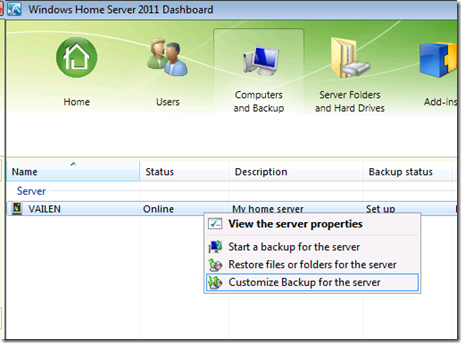
複数のHDDをサーバーバックアップ用に構成する
サーバーのバックアップに用いることが出来るHDDは1台ではありません。
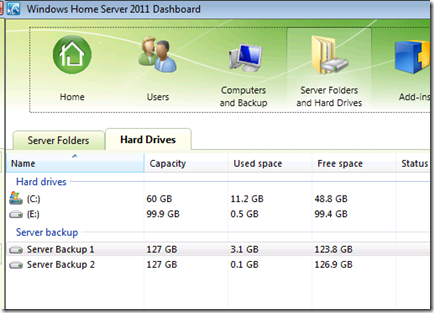
上の画面のように、複数のHDDをサーバーバックアップ用に構成することが出来ますので、バックアップ先のHDDを入れ替えて交互にそれぞれのHDD上にバックアップを作成するといったことも可能です。
ただし、サーバーのバックアップは複数のHDDにまたがったバックアップを作成することは出来ませんので、1TBの容量のサーバーを500GBのサーバーバックアップ用HDD2台にバックアップするといったことは出来ません。
結論
WHS 2011 で導入されたサーバーバックアップ機能は強力で、実データ容量が2TBに収まるようなケースでは、DEレスとはいえどもWHS V1の時よりも強力な耐障害性を備えているともいえるかもしれません。
しかし、どうしてもOSや共有フォルダを含めて2TB以上のサイズになってしまう場合にバックアップを取ろうとすると、複数のHDDを用意してそれぞれに手動でバックアップを取る必要が出てきます。この点はDEが無くなったことによる大きなデメリットとなります。
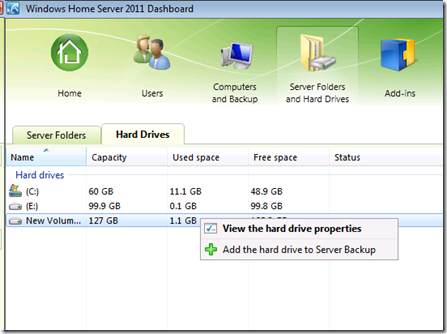
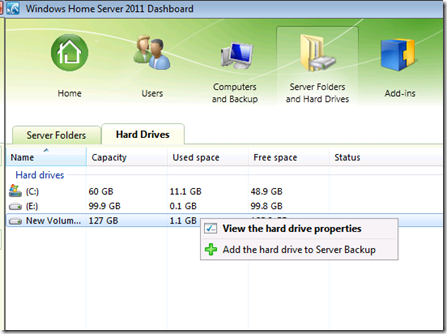
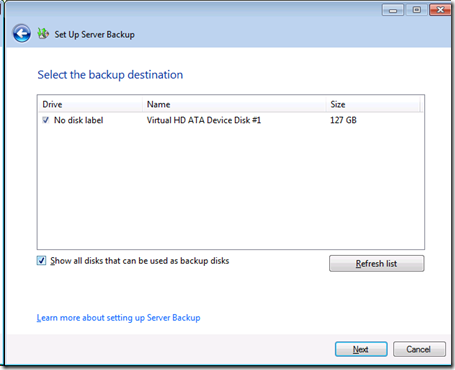
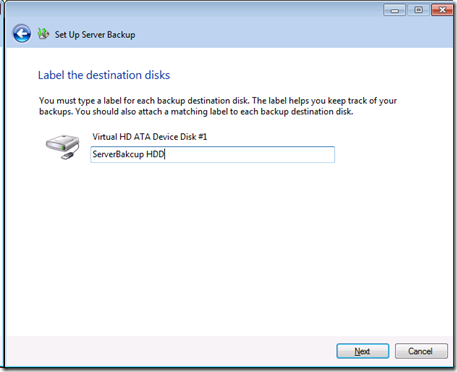
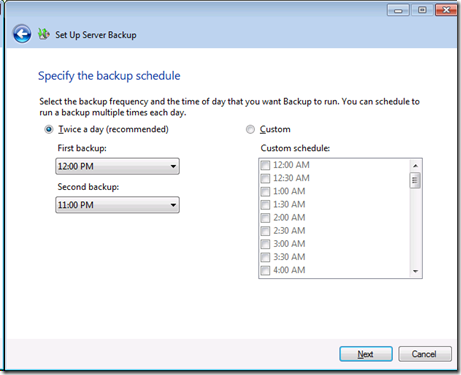
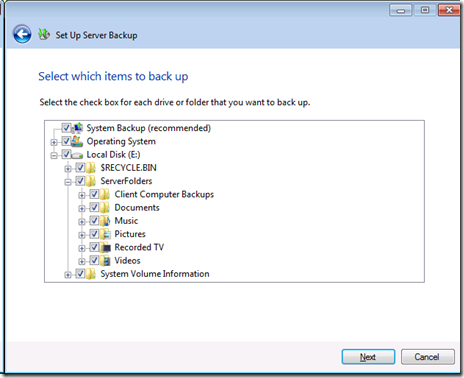
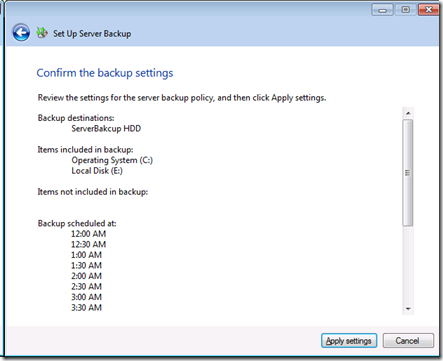
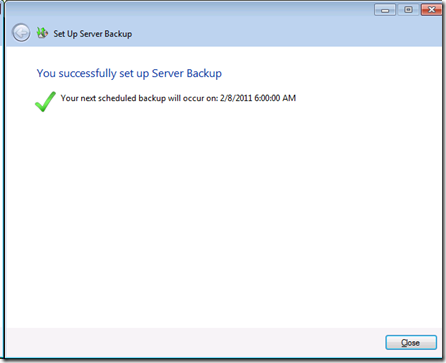
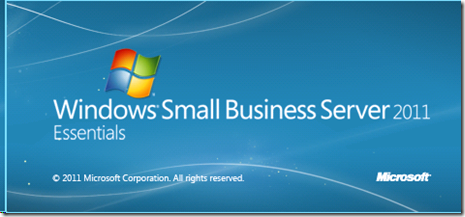

コメント